快投屏电脑版 v2.5.0.0免费版(含安装教程)
软件别名:快投屏电脑版下载
更新时间:2022-05-20
授权方式:免费版
安装方式:安装包
支持语言:中文
下载方式:直链
文件分类:图像处理
应用大小:1.05 MB
激活方式:免激活
用户评级:
应用平台:WinAll
文件类型:应用其他
版本:32/64位
类似 快投屏 的软件有哪些
- 08-21快投屏电脑版
- 01-15Premiere
- 01-15最终幻想起源
- 01-15SolidWorks
- 01-15
无线投屏技术的进步,缩短了会议前准备时间,有效提高会议效率,促进了企业经济的发展,扩大了企业规模,越来越多的企业需要大型的会议室来满足日常会议需求。大型会议室能容纳更多的参会人员,能更直接、广泛地传达会议内容。当然,有了新的发展必然就会有新的问题——那么大的会议室,就算屏幕再大,由于距离较远以及前排人员遮挡,导致后排人员看不清甚至看不见屏幕上的内容。这一问题可以通过安装多个显示设备同步演示来解决,但同时,如何实现多设备同步也成了新的问题。这里小编为大家推荐一款十分优秀的投屏软件——快投屏电脑版。快投屏电脑版精研无线投屏技术,适应各种复杂的网络环境,清晰稳定流畅的投屏效果,无论是教学还是演示,看电影或玩游戏,都能让你畅享大屏的极速体验。有需要的朋友赶紧下载安装吧。
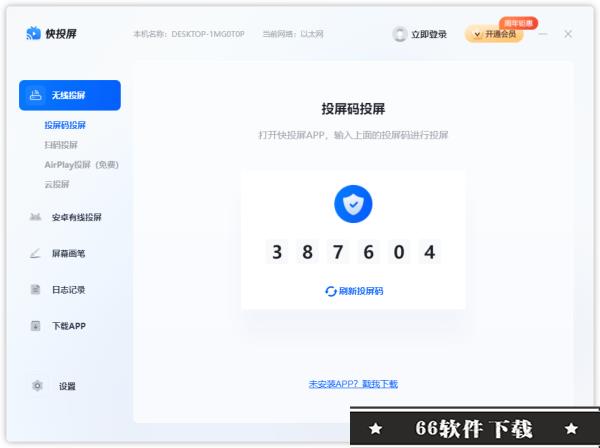
快投屏电脑版安装教程
1.在48软件下载下载解压好文件包后,鼠标左键双击打开Installer_快投屏_r1.8.0.exe
2.弹出安装窗口,此时点击立即安装
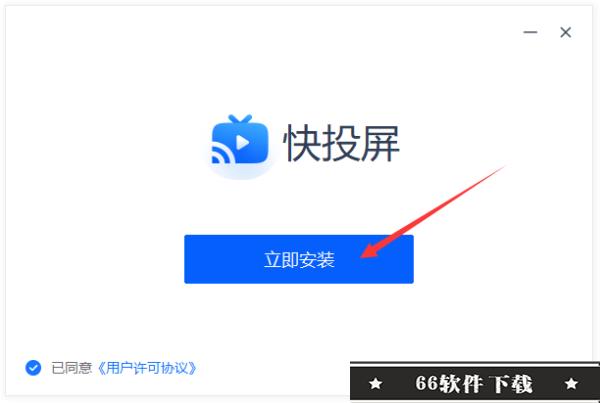
3.正在安装,请稍后……
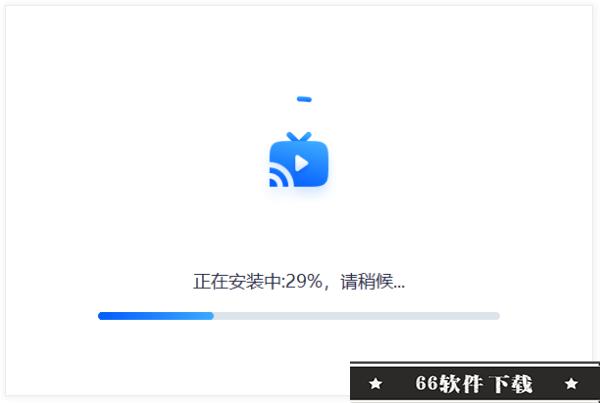
4.安装完成,此时会自动打开快投屏,点击立即体验就可以免费使用软件了
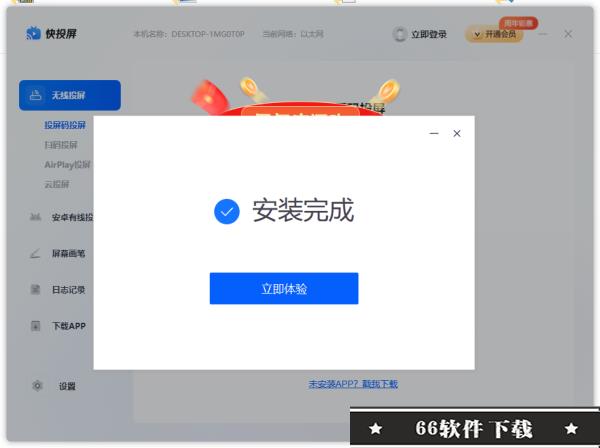
快投屏怎么使用
手机投屏电脑1.无线投屏
1.1安卓手机
为实现安卓手机无线投屏到电脑,手机和电脑分别要安装:快投屏APP、快投屏PC。共有搜索设备投屏、投屏码投屏、扫码投屏三种方案。
1)搜索设备投屏
1.安卓手机和电脑同时打开快投屏(支持WIFI投屏和远程云投屏)。
2.点击手机端搜索到的电脑设备名称进行连接。
3.手机端和电脑端连接后手动同意设备“允许连接”进行投屏。
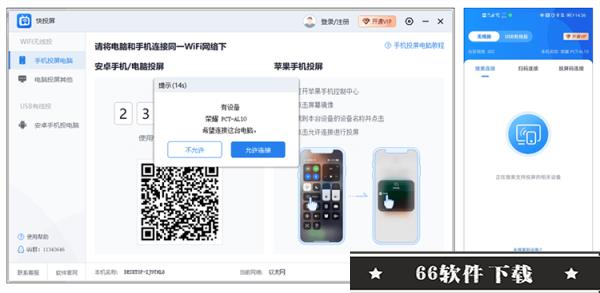
2)投屏码投屏
1.安卓手机和电脑同时打开快投屏(支持WIFI投屏和远程云投屏)。
2.点击手机端“投屏码投屏”按钮,输入电脑端的投屏码并点击“连接”按钮进行连接。
3.手机端和电脑端连接后手动同意设备“允许连接”进行投屏。
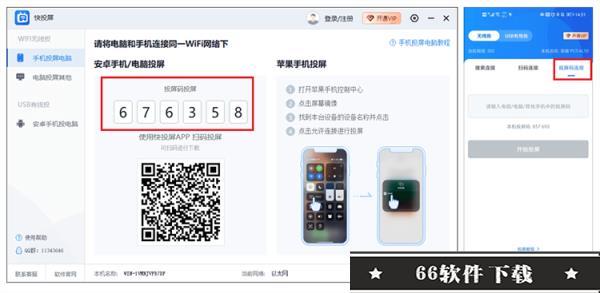
3)扫码投屏
1.安卓手机和电脑同时打开快投屏(支持WIFI投屏和远程云投屏)。
2.点击手机端“扫码投屏”按钮,扫描电脑端二维码进行连接。
3.手机端和电脑端连接后手动同意设备“允许连接”进行投屏。
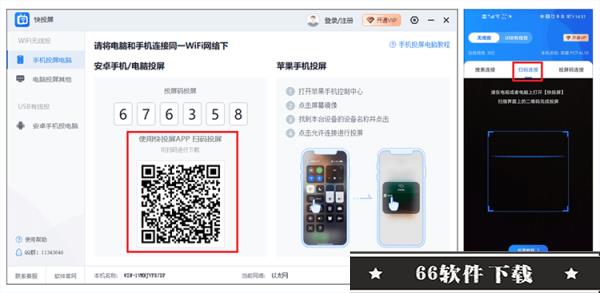
1.2苹果手机
为实现苹果手机无线投屏到电脑,需要电脑安装:快投屏PC。共有屏幕镜像投屏一种方案。
1)屏幕镜像投屏
1.将苹果手机与电脑连接同一个WIFI网络。
2.苹果手机打开“屏幕镜像”功能搜索,点击搜索到的电脑设备名称进行投屏。
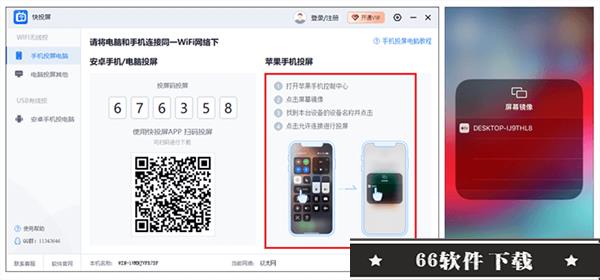
2.有线投屏
注:为实现安卓手机有线投屏到电脑,需要电脑安装:快投屏PC。共有USB有线投屏一种方案。
2.1USB有线投屏
1.电脑端快投屏PC打开“USB有线投”。
2.在安卓手机中打开“开发者模式”和“USB调试”。
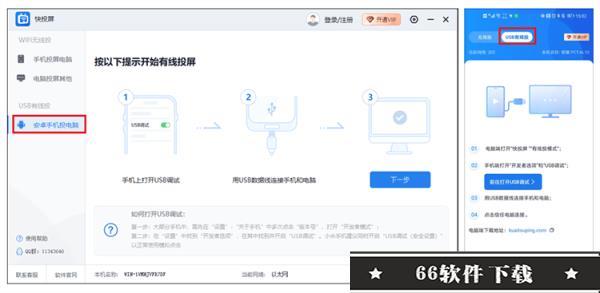
USB调试方法
第一步:大部分手机中,需要先在“设置”-“关于手机”中多次点击“版本号”,打开“开发者模式”;
第二步:在“设置”中找到“开发者选项”,在其中找到并开启“USB调试”。
小米手机建议同时开启“USB调试(安全设置)”以正常使用模拟点击。
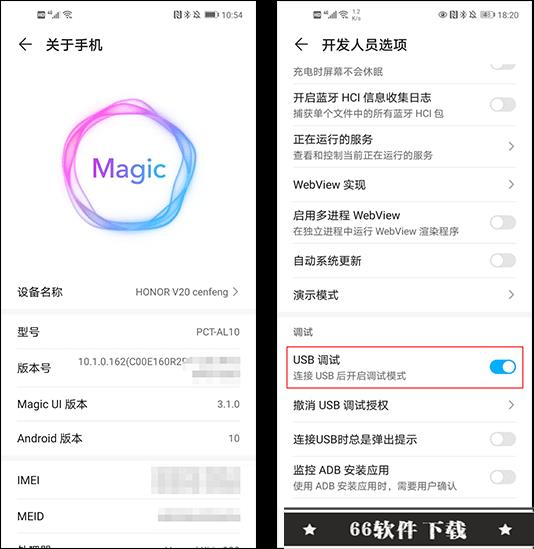
快投屏电脑版特色
-自动搜索投屏:设备接入到同一个WiFi网络环境下,自动搜索设备,即可成功连接。
-扫码投屏:
点击快投屏扫码投屏,将手机摄像头对准扫描分享的二维码,即可立即投屏。
-输入投屏码投屏:
手动输入接收端投屏码,或在其他设备上输入本机投屏码,就可以进行相互投屏。
-有线投屏:
电脑端打开“投屏大师”有线投屏模式,利用USB数据线即可连接。
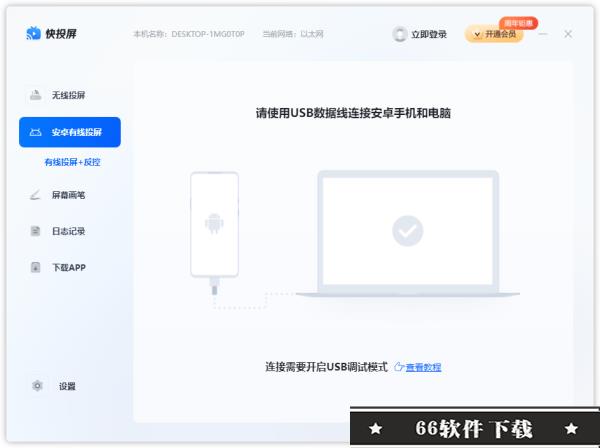
更新日志(本次更新内容)
v2.5.0.0版本现在就下载快投屏,免费畅享大屏的视觉体验吧
热门点评:
快投屏电脑版下载是一个经典到不能在经典的软件产品了,优秀到令人离不开它,极具潜力的产品框架,似乎再向用户诉说选择这款软件则是一个非常优秀的选择,令人期待无比
图像处理哪个好
-
Photoshop 2021 激活免费版(附安装方法+破解教程)

3.74G | 中文
-

2.34GB | 中文
-
CDR2021破解版百度网盘下载 v23.0 免费中文版(附永久序列号)
465.9M | 中文

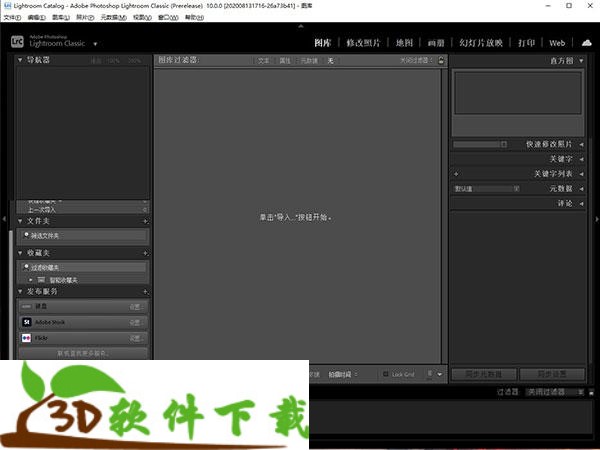





 金融考试准题库
金融考试准题库 多看点
多看点 眉山日报
眉山日报 小嘀咕
小嘀咕 潇洒桐庐
潇洒桐庐 壹家购
壹家购 天下医生医生版
天下医生医生版 小羞漫画壁纸
小羞漫画壁纸 优到客店员
优到客店员 家庭流水账
家庭流水账